Eğer bir organizasyon şeması oluşturmanız gerekiyor ama tasarımında zorlanıyorsanız, inanın bu duyguyu iyi biliyorum! Hatta sanırım ilk organizayon şeması denememi x486 bir bilgisayarda CorelDraw programı kullanarak yapmaya kalkışmıştım. Sonuç; Asla birbirine bağlanmayan kutular ve tabii ki kocaman bir hüsran olmuştu. (Ofiste oturduğum masayı, bilgisayarı ve sabır taşmasını dün gibi hatırlıyorum bu arada…)
Durum Ümitsiz Değil
Yıllar, hatta nesiller sonra, eğer sizin de bir organizasyon şeması oluşturmanız gerekiyorsa ve bugün bile hala saçınızı başınızı yoluyorsanız, size Ayşe Teyze’nin sürekli çantasında taşıdığı çamaşır suyu reklamındaki repliği hatırlatmak isterim: “Sıradan bir yazılım kullanıyorsun, PowerPoint dene!”
Artık zahmetli bir şekilde çizgileri çizmek ve hizalamaya çalışmak yok – bu arkadaşlar zahmetsizce yerine oturuyor ve organizasyon şemanıza kısa sürede gösterişli ve profesyonel bir görünüm kazandırıyor.
Ve işin en iyi kısmı: ekibinizi yeniden yapılandırmanız gerektiğinde, halihazırda bağlı çizgiler otomatik olarak ayarlanıyor. Neredeyse hiçbir şeyi yeniden çizmenize gerek yok.
Bağlayıcı Çizgiler Hayat Kurtarıyor
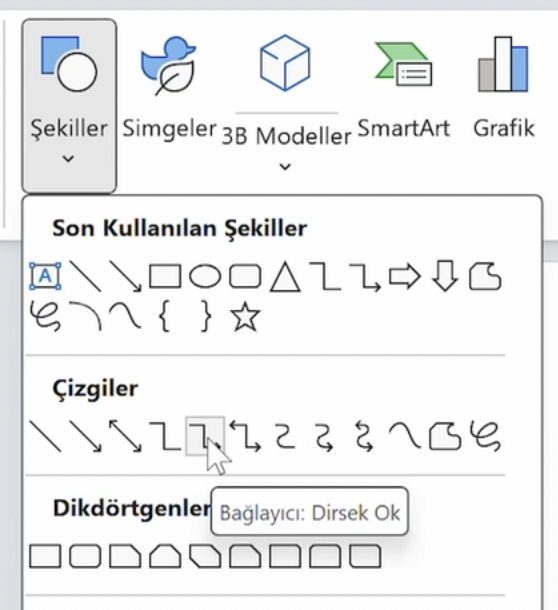
Programın içinde, hayatımızı bu kadar kolaylaştıran kritik özelliğin adı Bağlayıcı: Dirsek Ok veya Bağlayıcı: Eğrik Ok. Her iki seçeneğe de EKLE ana menüsünün altındaki Şekiller alt menüsünden ulaşabilirsiniz.
Organizasyon şemasında kutuları standart bir şekilde oluşturduktan sonra, bağlayıcıları seçtiğiniz zaman fare imlecinizin bir +’ya dönüştüğünü göreceksiniz. Bu noktada yapmanız gereken tek şey, hangi kutunun neresinin hangi kutunun neresine bağlanacağını belirlemek.
Bağlayıcıyı seçtikten ve fare imleci +’ya dönüştükten sonra, herhangi bir nesenin üzerine gittiğinizde, o nesnenin dört bir yanında bağlantı noktaları göreceksiniz. Herhangi bir tanesini basılı tutarak seçin ve diğer kutunun / kutuların üzerlerine giderek istediğiniz şekilde bağlanmalarını sağlayın.
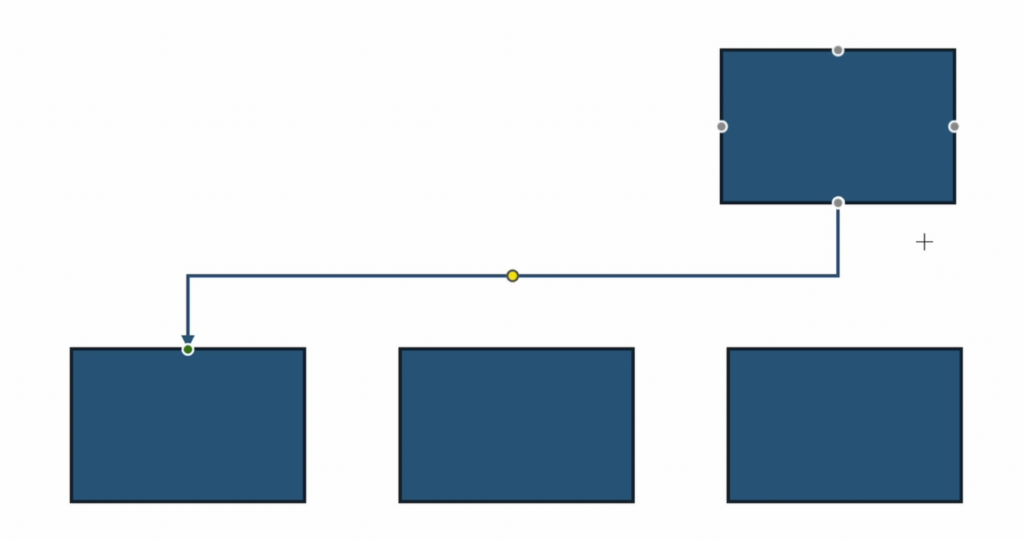
Bağlantı için kullandığınız otomatik çizgileri ayrıca istediğiniz gibi düzenleyebiliyorsunuz. Böylece raporlama hatlarını, proje ekiplerini veya ihtiyacınız olan diğer bağlantı türlerini görsel olarak ayırt edebilirsiniz.
Ayrıca, programın bu özelliğini yalnızca hiyerarşiler için değil; akış şemaları, zihin haritaları veya bağlantıların gösterilmesini gerektiren herhangi bir görsel oluşturmak için de kullanabilirsiniz.
Organizasyon Şeması Tasarımında Daha da İleri Gitmek İsterseniz…
“Güzel numaraymış bunu ben de deneyeyim” diyorsanız, sizinle bazı profesyonel ipuçları da paylaşmak istiyorum:
Renklerle Oynayın:
Tekdüze siyah veya griden uzaklaşın! Her bir bağlantı türü için farklı renkler kullanarak karmaşık diyagramları görsel olarak parçalayın ve önemli ilişkileri vurgulayın.
Kalınlık ve Gradyanlarla Boyut Ekleyin:
Farklı kalınlıklar kullanarak hiyerarşiyi veya önem düzeyini gösterebilirsiniz. Ana bağlantıları daha kalın tutarak, bunların alt dallarından sıyrılmasını sağlayın.
Bağlayıcı Stili Seçimi:
Düz çizgilerden kavisli oklara kadar, her birinin kendine özgü bir hissi ve işlevi var. Ok uçlarının şekli ve boyutu da mesajınızı iletebilir. Farklı ok uçlarını deneyerek, hangi bağlantı türlerinin hangi yöne aktığını açıkça gösterebilirsiniz.
Gruplama Özelliğini Kullanın:
Birden fazla şekli ve bağlayıcıyı bir araya getirerek gruplar oluşturun. Bu, karmaşık diyagramları daha yönetilebilir hale getirir ve düzenleme sırasında hizalamayı kolaylaştırır. Grupladığınız kutuların yerini değiştirirken PowerPoint önceden belirlediğiniz bağlantılara sadık kalacak ve onların yerini de güncelleyecek.
Tabii ki, eğer PowerPoint veya sunumlarlarla ilgili prosfesyonel tasarım desteği almak isterseniz bununla ilgili sayfamızı inceleyebilirsiniz: Profesyonel Tasarım Hizmeti
